在当今数字化办公的时代,文件格式的转换已经成为了日常工作中不可或缺的一部分,特别是将 Word 文档转换为 PDF 格式,这一需求尤为常见,无论是为了方便文件的共享、打印还是确保文档格式的一致性,掌握 Word 转 PDF 的方法都能大大提高工作效率,本文将详细介绍几种将 Word 文档转换为 PDF 格式的方法,包括使用 Microsoft Word 自带功能、Adobe Acrobat 软件以及在线转换工具等,并对每种方法进行优缺点分析,同时提供操作步骤和注意事项。
一、使用 Microsoft Word 自带功能
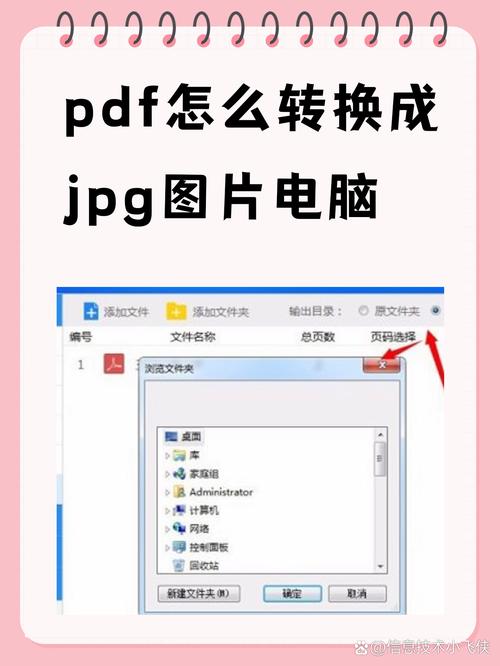
Microsoft Word 作为最常用的文字处理软件之一,其实本身就提供了将文档转换为 PDF 格式的功能,这一功能操作简单,无需安装额外的软件,因此是很多用户的首选。
优点:
无需额外安装软件,方便快捷。
转换后的 PDF 文件质量较高,格式保持良好。
支持批量转换,可一次性转换多个文档。
缺点:
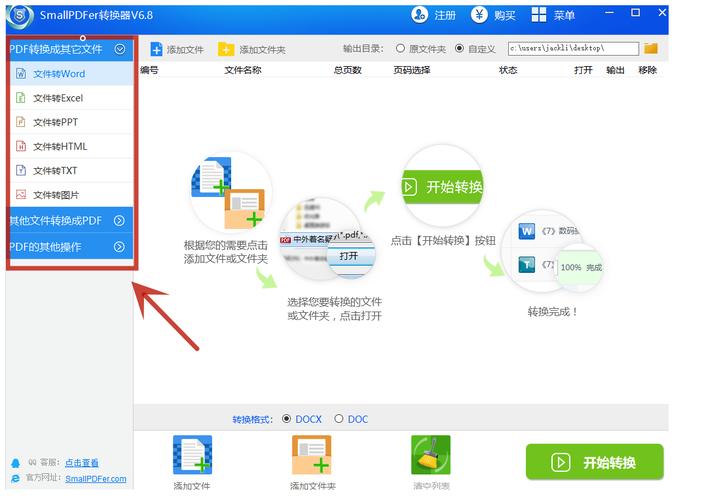
在某些旧版本的 Word 中,可能需要安装 Office 兼容包或插件才能使用此功能。
对于包含复杂格式或图表的文档,转换效果可能不如专业软件。
操作步骤:
1、打开需要转换的 Word 文档。
2、点击“文件”菜单,选择“另存为”或“导出”选项(具体取决于你的 Word 版本)。
3、在弹出的保存对话框中,选择保存位置并输入文件名。
4、在文件类型下拉菜单中选择“PDF”(*.pdf)。
5、点击“保存”按钮,Word 将自动开始转换过程,并保存为 PDF 文件。
注意事项:
确保你的 Word 版本支持 PDF 导出功能,如果你使用的是较旧的版本,可能需要升级 Office 或安装相关插件。
在转换前,最好检查一遍文档中的格式、图片等元素,以确保转换后的 PDF 文件能够正确显示这些内容。
使用 Adobe Acrobat 软件
Adobe Acrobat 是一款专业的 PDF 编辑和管理软件,其功能强大且转换效果出色,虽然该软件需要付费购买,但其提供的 PDF 转换功能确实非常优秀。
优点:
转换质量高,能够完美保留原文档的格式和布局。
支持多种文件格式转换为 PDF,包括 Word、Excel、PPT 等。
提供丰富的 PDF 编辑和管理功能,如添加水印、加密、合并等。
缺点:
软件价格较高,对于个人用户来说可能不太划算。
软件体积较大,安装过程相对繁琐。
操作步骤:
1、下载并安装 Adobe Acrobat 软件(建议从官方网站下载以确保软件的安全性和完整性)。
2、打开 Adobe Acrobat 软件,点击“文件”菜单中的“创建”选项。
3、在弹出的对话框中选择“从文件”并浏览到你需要转换的 Word 文档。
4、点击“打开”按钮后,Adobe Acrobat 将自动开始转换过程。
5、转换完成后,你可以在软件界面中查看并编辑生成的 PDF 文件,或者直接保存到本地磁盘。
注意事项:
在使用 Adobe Acrobat 进行转换时,请确保你的 Word 文档没有设置密码保护或其他访问限制,否则可能会导致转换失败。
由于 Adobe Acrobat 是一款付费软件,因此在购买前请务必了解清楚软件的价格和授权条款等信息。
使用在线转换工具
除了上述两种方法外,还有很多在线转换工具可以帮助你将 Word 文档转换为 PDF 格式,这些工具通常操作简单、方便快捷,且大多数都是免费的。
优点:
无需安装任何软件,只需通过浏览器即可完成转换。
支持多种文件格式转换,不仅限于 Word 转 PDF。
大多数在线工具都提供免费服务,适合偶尔使用的用户。
缺点:
转换质量可能因工具而异,有些工具可能会在转换后的 PDF 文件中添加水印或其他标记。
对于包含敏感信息的文档来说,使用在线工具可能存在安全隐患。
部分在线工具对文件大小有限制,不适合处理大型文档。
操作步骤(以某在线转换网站为例):
1、打开浏览器并访问一个可靠的在线转换网站(如 Smallpdf、ILovePDF 等)。
2、在网站首页找到“Word 转 PDF”或类似的转换选项并点击进入。
3、点击“选择文件”按钮上传你需要转换的 Word 文档。
4、根据网站提示完成其他必要的设置(如页面范围、输出质量等)。
5、点击“开始转换”或“转换”按钮等待转换过程完成。
6、转换完成后,你可以下载生成的 PDF 文件到本地磁盘或直接在网站上预览。
注意事项:
在选择在线转换工具时,请务必选择一个可靠、安全的网站,避免泄露个人信息或文档内容。
由于在线转换工具通常需要将文件上传至服务器进行处理,因此请确保你的网络连接稳定以避免转换中断或失败。
对于包含敏感信息的文档来说,建议先对文档进行加密或脱敏处理后再进行转换以保障信息安全。
FAQs
Q1:Word 转 PDF 后格式乱了怎么办?
A1:如果转换后的 PDF 文件格式出现混乱,可以尝试以下几种方法解决:检查原 Word 文档的格式是否本身存在问题,如段落、字体、图片等是否排列整齐;尝试使用不同的转换工具或方法重新转换一次;如果问题依然存在,可以考虑手动调整 PDF 文件中的格式或寻求专业人士的帮助。
Q2:如何设置 Word 转 PDF 的页面大小和方向?
A2:在使用 Microsoft Word 自带的 PDF 转换功能时,可以在“页面布局”或“设计”选项卡中调整页面大小和方向等参数;如果使用 Adobe Acrobat 软件进行转换,则可以在转换过程中或转换后通过软件提供的编辑功能来调整页面大小和方向;对于在线转换工具来说,则可能需要根据具体网站的功能来进行相应的设置。
到此,以上就是小编对于word怎么换成pdf格式的问题就介绍到这了,希望介绍的几点解答对大家有用,有任何问题和不懂的,欢迎各位朋友在评论区讨论,给我留言。
内容摘自:https://news.huochengrm.cn/cyzd/19792.html
